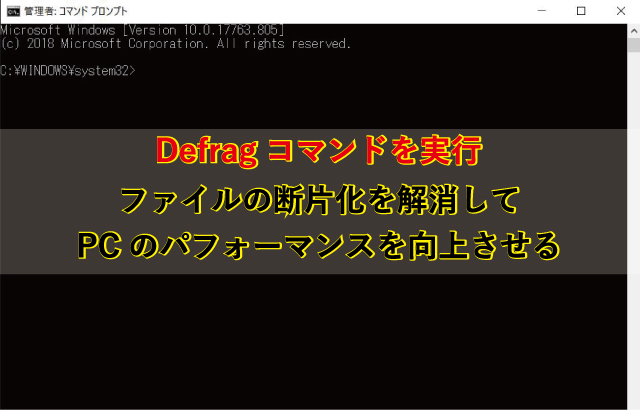ディスクの容量が不足気味だったり、PCの動作やパフォーマンスが気になっている方は、一度ディスクボリュームの断片化状況の分析をしてみましょう。
エクスプローラー>ドライブを右クリック>プロパティの順に進んで、ディスクのクリーンアップと進んでも構わないのですが、defragコマンドを実行して、チャチャッと終わらせてしまいましょう。
目次
Defrag.exe
デフラグをいきなり実行することもできるのですが、その前に一度、ディスクドライブの分析をしておきましょう。
今回は、(C:)ドライブが気になるので、そこに的を絞って調査していきます。
オプション
まずは、コマンドのオプションを確認していきましょう。
- ボリューム名:C:などのドライブ文字を指定する
- /c:全てのボリュームを操作対象にする
- /e:指定したボリューム以外の全ボリュームを操作対象にする
- /a:ボリュームの断片化状況の分析だけを実行する
- /d:従来の最適化処理を実行する
- /k:指定したボリュームに対してスラブ統合を実行する
- /l:指定したボリュームに対してトリムを実効する(SSDで有効)
- /o:メディアタイプごとに適した最適化処理を実行する
- /x:ボリュームの空き領域を統合する
- /t:指定したボリュームで、バックグラウンドで実行中の処理を追跡表示する。
- /h:コマンドの実行優先度を通常(Normalクラス)にする。*既定の優先度は低(Idleクラス)。高ではない。
- /m:1つ以上のボリュームに対して、バックグランドで処理を同時に実行する。
- /u:処理の進行状況を表示する
- /v:断片化の統計情報を含む詳細情報を表示する
まずは分析をする
まずは断片化状況を分析し、詳細情報を表示してみます。
使用するオプションは、[/a /u /v]です。
管理者権限でコマンドプロンプトを開き、実行します。
C:\WINDOWS\system32>defrag C: /a /u /v
Microsoft ドライブ最適化ツール
Copyright (c) Microsoft Corp.
Windows (C:) の 分析 を起動しています...
分析: 100% た。
操作は正常に終了しました。
Post Defragmentation Report:
ボリューム情報:
ボリューム サイズ = 103.17 GB
クラスター サイズ = 4 KB
使用領域 = 62.60 GB
空き領域 = 40.57 GB
断片化:
断片化された領域の合計 = 12%
ファイルあたりの断片の平均 = 1.07
移動可能なファイルとフォルダー = 263674
移動不可のファイルとフォルダー = 15
ファイル:
断片化されたファイル = 7798
断片化されたファイルの総数 = 18863
フォルダー:
フォルダーの総数 = 15390
断片化されたフォルダー = 316
断片化されたフォルダーの総数 = 970
空き領域:
空き領域の数 = 64164
空き領域の平均サイズ = 660.00 KB
空き領域の最大サイズ = 8.96 GB
マスター ファイル テーブル (MFT):
MFT サイズ = 567.25 MB
MFT レコード数 = 580863
MFT 使用量 = 100%
MFT 断片化の合計 = 3
注意: 64 MB よりも大きいファイルの断片は、断片化の統計情報には含まれません。
このボリュームを最適化することをお勧めします。上のような分析結果が表示されました。
「このボリュームを最適化することをお勧めします」とのことなので、改善の余地がありそうです。
最適化を実行する
[defrag C:]を実行し(C:)ドライブを最適化してみましょう。
C:\WINDOWS\system32>defrag C:
Microsoft ドライブ最適化ツール
Copyright (c) Microsoft Corp.
Windows (C:) の 最適化 を起動しています...
最適化前のレポート:
ボリューム情報:
ボリューム サイズ = 103.17 GB
空き領域 = 40.49 GB
断片化された領域の合計 = 12%
空き領域の最大サイズ = 8.96 GB
注意: 64 MB よりも大きいファイルの断片は、断片化の統計情報には含まれません。
操作は正常に終了しました。
Post Defragmentation Report:
ボリューム情報:
ボリューム サイズ = 103.17 GB
空き領域 = 40.49 GB
断片化された領域の合計 = 0%
空き領域の最大サイズ = 8.96 GB
注意: 64 MB よりも大きいファイルの断片は、断片化の統計情報には含まれません。
10分くらいかかり断片化が終了。断片化された領域は0%となっているが問題はないのだろうかと思いつつ、[defrag C: /a /u /v]でドライブの中身を調査して詳細情報を表示してみた。
C:\WINDOWS\system32>defrag C: /a /u /v
Microsoft ドライブ最適化ツール
Copyright (c) Microsoft Corp.
Windows (C:) の 分析 を起動しています...
分析: 100% 完 了 し ま し た。
操作は正常に終了しました。
Post Defragmentation Report:
ボリューム情報:
ボリューム サイズ = 103.17 GB
クラスター サイズ = 4 KB
使用領域 = 64.43 GB
空き領域 = 38.74 GB
断片化:
断片化された領域の合計 = 1%
ファイルあたりの断片の平均 = 1.00
移動可能なファイルとフォルダー = 263620
移動不可のファイルとフォルダー = 15
ファイル:
断片化されたファイル = 34
断片化されたファイルの総数 = 167
フォルダー:
フォルダーの総数 = 15386
断片化されたフォルダー = 0
断片化されたフォルダーの総数 = 0
空き領域:
空き領域の数 = 15278
空き領域の平均サイズ = 2.58 MB
空き領域の最大サイズ = 8.96 GB
マスター ファイル テーブル (MFT):
MFT サイズ = 567.25 MB
MFT レコード数 = 580863
MFT 使用量 = 100%
MFT 断片化の合計 = 3
注意: 64 MB よりも大きいファイルの断片は、断片化の統計情報には含まれません。
このボリュームを最適化する必要はありません。空き領域が減っているが、最適化する必要なないとのことなので、とりあえず終了します。
色々なアプリケーションを動かしながらデフラグしていたから?と思いつつも、コマンドで実行してみると、処理はとてつもなく早いので、今後も定期的にチェックしてみようと思っています。